apache怎么设置自己的ip地址
分类: Apache学习 发布时间: 2024-05-17 10:57:45
一、了解Apache的IP地址绑定机制 Apache默认会绑定在本机的所有IP地址上,并监听默认的80端口。但如果你需要让Apache只监听某个特定的IP地址,或者绑定到不同的端口上,就需要进行相应的配置调整。 二、编辑Apache的配置文件 要设置Apache的IP地址,首先需要找到Apache的...
在Web服务器配置中,Apache的IP地址设置是至关重要的一环。正确设置IP地址不仅可以确保服务器的稳定运行,还能提升网站的安全性和访问效率。那么,如何为Apache设置自己的IP地址呢?接下来,我们将详细解析这一步骤。
一、了解Apache的IP地址绑定机制
Apache默认会绑定在本机的所有IP地址上,并监听默认的80端口。但如果你需要让Apache只监听某个特定的IP地址,或者绑定到不同的端口上,就需要进行相应的配置调整。
二、编辑Apache的配置文件
要设置Apache的IP地址,首先需要找到Apache的配置文件。在大多数Linux系统中,这个文件通常位于/etc/httpd/conf/httpd.conf或/etc/apache2/apache2.conf。
打开配置文件后,找到Listen指令和ServerName指令。Listen指令用于指定Apache监听的端口,而ServerName指令则用于设置服务器的域名或IP地址。
三、设置IP地址和端口
-
设置IP地址:在
ServerName指令后面,输入你想要绑定的IP地址。例如,如果你想让Apache只监听本机的192.168.1.100这个IP地址,你可以将ServerName设置为192.168.1.100:80。 -
设置端口:如果你想让Apache监听非默认的端口,可以修改
Listen指令后的端口号。例如,如果你想让Apache监听8080端口,可以将Listen设置为8080。
四、保存并重启Apache服务
完成配置文件的修改后,保存并关闭文件。然后,重启Apache服务,使新的配置生效。在Linux系统中,你可以使用如下命令来重启Apache服务:
sudo service apache2 restart # 对于使用apache2的系统
sudo systemctl restart httpd # 对于使用httpd的系统五、测试配置
重启服务后,你可以通过浏览器或其他工具来测试新的IP地址和端口是否生效。输入你设置的IP地址和端口号,如果一切正常,你应该能够看到Apache的默认欢迎页面。
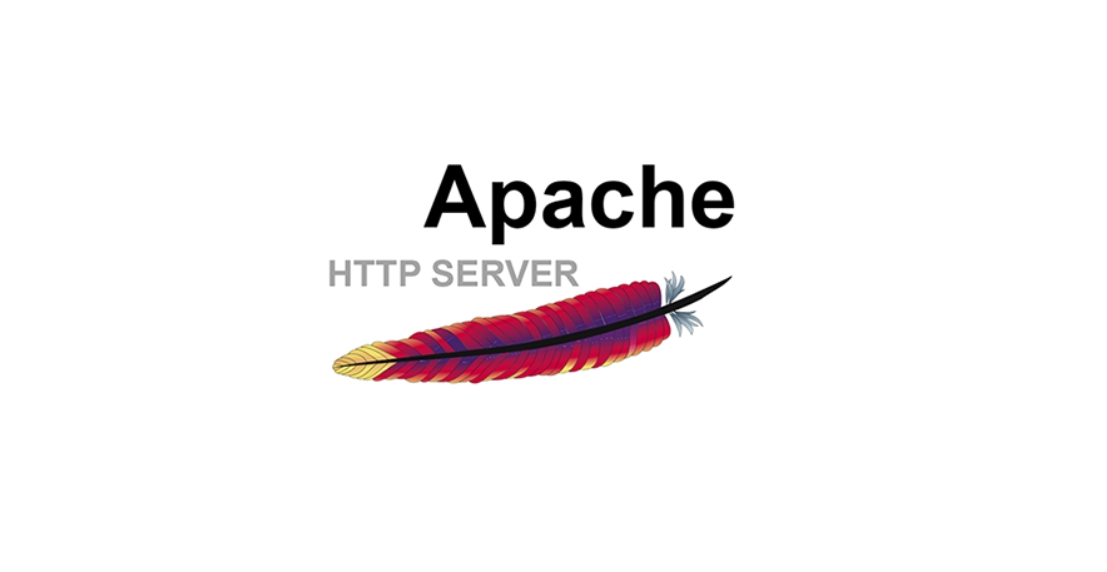
通过以上步骤,你就可以成功地为Apache设置自己的IP地址了。请注意,在设置过程中要确保IP地址的合法性和可用性,避免因为错误的配置导致服务器无法访问或出现安全问题。
![[linux怎么安装apache服务器]](https://img.doczz.cn/storage/20240417/85f1cca2686a676b2674b22965bfcfa1.png)

![[详细剖析Nginx服务器在高并发环境中的性能优化策略]](https://img.doczz.cn/storage/20240418/c066b49334593256b891f1ce7d1920c7.png)

